バージョン
Wwiseプロジェクトの開発中に、プロジェクト全体を整理しなおすと次の開発段階に入りやすくすることが、よくあります。プロジェクト中の反復作業や、アセットのネーミングルールの移り変わりなどに対して、プロジェクトの組織全体をクリーンで明確な仕組みに変えると多様な情報を素早く伝えられるようになります。プロジェクト全体で適用されるネーミングルールこそ、この課題をトランスペアレントに示すものはないでしょう。WAVファイルからコンテナ、イベント、サウンドバンクに至るまで、名前の付け方を変えることでプロジェクトの特徴に沿って効率的に作業できます。プロジェクトのネーミングルールの統一に役立つツールの一つが、Batch Rename機能です。

Batch Renameビュー
単純な検索と置換から、正規表現(regular expression)を用いた複雑なネーミングルールまで、Wwiseプロジェクトの名前を付けられるアセット全体を対象に、幅広く利用できます。組み合わせ方を制限されることなくサウンドオブジェクトを選択して、名前を変更して修正できるので、決まったルールに合わせることができます。
全てのキャラクター足音のサウンドオブジェクト名を変更するには、Project Explorerでこれらのサウンドオブジェクトを同時選択します。

Batch Renameで、Project Explorerの複数のオブジェクトを選択する
サウンドオブジェクトを選択してから、右クリックしてオプションリストから"Batch Rename..."を選択して、Batch Renameビューを開きます。
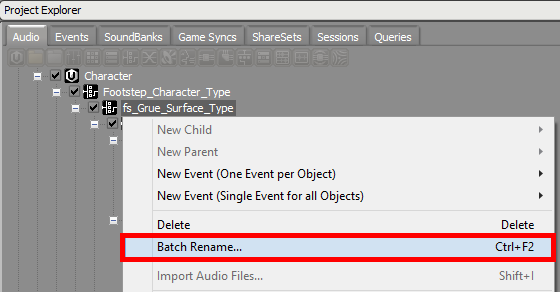
Batch Renameショートカットメニューオプション
または、Project Explorerでサウンドオブジェクトを自由に選択してBatch RenameのPreviewパネルにドラッグ&ドロップすることもできます。

Project ExplorerからBatch Renameビューにオブジェクトをドラッグ&ドロップする
複数のサウンドオブジェクトをPreviewパネルに追加した後に、その内のいくつかを選択して、右クリックでコンテキストメニューを表示させて"Remove from List"を選択したり、"Delete"キーを押して、削除できます。

Batch Renameビューのオブジェクトを削除する
今回は、キャラクター動作の全サウンドオブジェクトを対象に、クリーチャーの名前を"grue"から"monster"に変更します。まずReplaceを有効にしてから、"Find What..."フィールドに"grue"と入力して、"Replace With..."フィールドに"monster"と入力します。

Batch RenameのReplaceセクションを使う
その他のRename機能として、Match Case(大文字・小文字の区別)、Use Regular Expressions(正規表現の使用)、マッチしたテキストのどれを置換するのか(All, First, Last)の指定、などがあります。
Batch Rename Settingsパネルで指定した変更は、Previewパネルで選択したものに適用され、"After"列に反映されます。

After列にプレビュー表示された変更内容
Removeのチェックボックスを選択すると、サウンドオブジェクトの名前の指定した位置の文字を削除できます。この例では、名前のEnd(最後尾)から1つ目の文字を1文字、削除します。

Batch Renameで選択できる、よく使われるnumberパターン
Batch Rename機能を利用してオブジェクト名に10進数や16進数データを挿入すれば、サウンドオブジェクトに連番を振れます。Insert機能を有効にすると、"Text"または"Text with Number"が指定のポジションや場所に挿入されます。この例では、名前のEnd(最後尾)から1つ目のポジションに、ゼロパディングの10進数を1から順に追加します。

ゼロパディングの10進数を、1から順に、サウンドオブジェクト名のEnd(最後尾)から1つ目のポジションに追加する
"Text with Number"機能で、C++ printf format numberパターンに従い定義した数字を、必要なテキスト調整と共に挿入することができます。よく使われるnumberパターンは、セレクタリストから選択できます。

Batch Renameの操作:サウンドオブジェクト名から文字を削除する
![[注記]](/images/2015.1.9_5624/?source=WwiseProjectAdventure&id=note.png) |
Designer Note |
|---|---|
|
Batch Renameプロパティの詳細については、Batch Renameビューの右上にあるコンテキストヘルプアイコンを参照してください。 |
全てのBatch Renameの内容をプレビューで確認してから"Rename All"ボタンをクリックすると、選択した機能が実行され、Previewパネルのサウンドオブジェクトに適用されます。

Rename Allを押して、Batch Rename機能を実行する
名前置換のプレビューや実行ステータスに関連するメッセージが"Message"列に出力され、ステータスとして成功、警告、またはエラーが表示されます。

名前置換の成功を示すBatch Renameメッセージ
Batch Rename機能をプロジェクト中に使いこなす上で、プロジェクトで採用した整理方式やネーミングルール以外の制約はありません。実装パイプラインの最初でWAVファイルをインポートした時点からファイル名のネーミングルールは存在しますが、プロジェクト全体でサウンドオブジェクト名の共通ルールを継続的に適用することで、すぐに理解できる名前の付け方でオブジェクトをスムーズに見つけられます。名前の付け方が整理されてプロジェクト全体で統一されていれば、ワークフローが明確になり、関係者がすぐにプロジェクトの各パーツを簡単に把握できます。